Recupera i dati persi / cancellati da computer, disco rigido, unità flash, scheda di memoria, fotocamera digitale e altro ancora.
Eccellenti modi affidabili per impostare e recuperare i dati RAID 1
 aggiornato da Lisa Ou / 06 dicembre 2022 16:30
aggiornato da Lisa Ou / 06 dicembre 2022 16:30La perdita di file è uno dei problemi più comuni con i dischi rigidi. Altre persone usano un'altra tecnica oltre al backup dei propri dati. Un array ridondante di dischi indipendenti (RAID) è uno di questi. Se desideri utilizzare questa tecnica, avrai bisogno di più di un disco rigido. È un modo per archiviare i dati da più dischi rigidi.
Ad esempio, hai molti dati sul tuo dispositivo. Ne avrai una copia su entrambi i dischi rigidi. In breve, RAID esegue il mirroring dei tuoi dati in modo che una volta corrotti, ne hai ancora una copia. Per utilizzare questa tecnica, devi configurarla sul tuo dispositivo. Leggendo questo articolo, imparerai anche la procedura di ripristino RAID 1 utilizzando FoneLab Data Retriever se mancano dati.
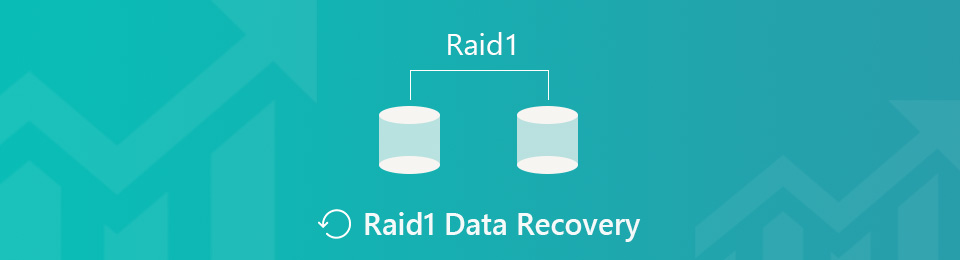

Elenco delle guide
Parte 1. Come configurare il backup RAID su Windows
RAID ha molti livelli che puoi usare per i tuoi dischi rigidi. Ogni tipo ha i suoi punti di forza e di debolezza. RAID 1 è noto per la ridondanza dei dati in esso memorizzati. Uno dei suoi vantaggi è che può leggere le operazioni sul tuo computer più velocemente. Significa che il tuo dispositivo funzionerà senza problemi. Tuttavia, per funzionare richiede più di un disco rigido.
In questo caso, i dati sulla prima unità verranno duplicati sulla seconda unità. Avrai bisogno di più spazio di archiviazione rispetto al primo. Per utilizzare questa tecnica, è necessario configurare la prima unità sul computer. I passaggi saranno complicati, ma questo articolo ti aiuterà a realizzarli.
Passo 1 Inserisci il disco rigido che utilizzerai nel computer. Per un momento, il dispositivo leggerà i dati sulle unità.
Nota: per evitare di perdere i file, è necessario eseguire il backup di tutto ciò che è essenziale. Nel processo, c'è la tendenza a perdere alcuni file.
Passo 2 Sulla barra di ricerca di Windows, digita Gestisci spazi di archiviazione, quindi avvialo. Ci sarà un pop-up sullo schermo per le opzioni. Clicca il Selezionare Crea un nuovo pool e spazio di archiviazione, quindi spuntare il Sì pulsante. Il dispositivo ti mostrerà le unità e controllerà le due che utilizzerai.
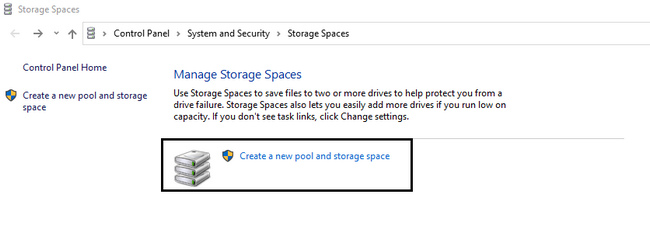
Passo 3 Clicca su Crea piscina pulsante sul fondo. Attendere alcuni secondi finché le unità non sono pronte. Cerca il Nome sezione e rinominare l'unità del dispositivo in base alle proprie preferenze. Imposta il Lettera di unità e la File System sotto di essa.
Passo 4 Nel Tipo di resilienza sezione, scegliere Due Mirroring perché vuoi la tecnica RAID 1. Per creare il pool, ora puoi fare clic Crea spazio di archiviazione in fondo ad essa. L'elaborazione del formato richiederà alcuni istanti. Ora puoi controllare le unità sul tuo computer.
Cosa succede se perdi i tuoi dati dopo? Vai avanti.
Parte 2. Come recuperare i dati RAID 1 con FoneLab Data Retriever
La scelta del miglior software di recupero dati in questa materia è un must. Avrai bisogno di uno strumento affidabile per recuperare i tuoi dati RAID 1 persi. In questa situazione, puoi fidarti FoneLab Data Retriever per i tuoi dati. Questo strumento garantisce la sicurezza dei tuoi dati. Se elimini accidentalmente alcuni dei tuoi dati, è comunque possibile recuperarli. Questo strumento può ancora aiutarti con il ripristino RAID 1 perché è uno degli scenari recuperabili che supporta. Può sicuramente restituire i tuoi dati. È perché il disco rigido e le unità rimovibili fanno parte dei dispositivi supportati da questo strumento.
FoneLab Data Retriever: recupera i dati persi / cancellati dal computer, dal disco rigido, dall'unità flash, dalla scheda di memoria, dalla fotocamera digitale e altro ancora.
- Recupera facilmente foto, video, documenti e altri dati.
- Anteprima dei dati prima del recupero.
Passo 1 Per recuperare i dati RAID 1, fare clic su Scarica gratis pulsante per utilizzare lo strumento. Il dispositivo scaricherà lo strumento, quindi attenderà alcuni secondi. Fai il WinRAR installarlo, installarlo e avviare il software. Soprattutto, eseguilo sul tuo dispositivo.
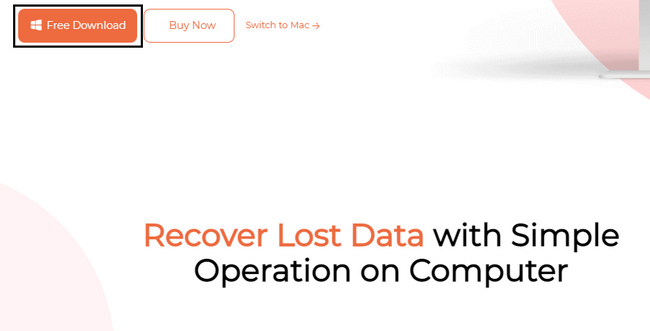
Passo 2 È necessario sapere dove si trovano i dati RAID 1 che si desidera recuperare sul dispositivo. Lo strumento richiederà di selezionare il file Hard Drive si desidera eseguire la scansione. Nella parte superiore dello strumento, scegli i tipi di dati che devi recuperare nella parte superiore dello strumento, come e-mail, documenti e altro. Se sei pronto per cercare i tuoi dati, fai clic su Scannerizzare pulsante. Attendere il completamento del processo di scansione prima di procedere.
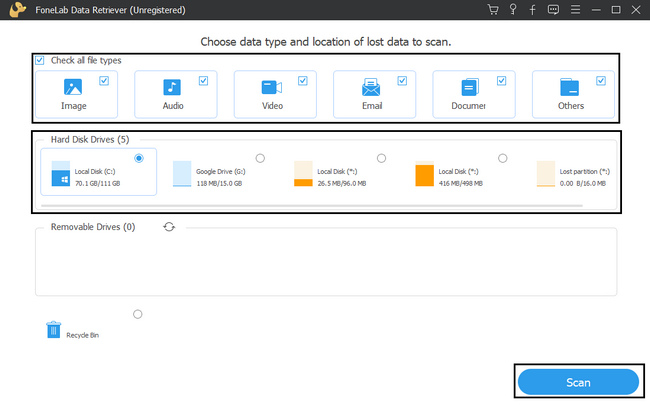
Passo 3 Lo strumento andrà alla sezione di ripristino in seguito. Se i dati RAID 1 persi che si desidera recuperare non vengono visualizzati, è possibile fare clic su Scansione profonda pulsante nella parte superiore dello strumento. Il tempo che consuma ne varrà la pena perché ti darà più risultati.
Nota: se conosci la data e l'ora esatte dei tuoi dati RAID 1, fai clic sul pulsante Filtro. L'utilizzo di questa funzione ti consentirà di trovare i dati più velocemente. Compila le informazioni necessarie, quindi fai clic sul pulsante Applica in modo che lo strumento individui quei file.fonelab-data-retriever-recover-raid-filter-deepscan-button.jpg
Passo 4 Sul lato sinistro dello strumento, vedrai i file con le loro quantità. Scegli le cartelle per i dati RAID 1 che vuoi riportare. Sul lato destro del software, scegli i dati spuntando le loro caselle.
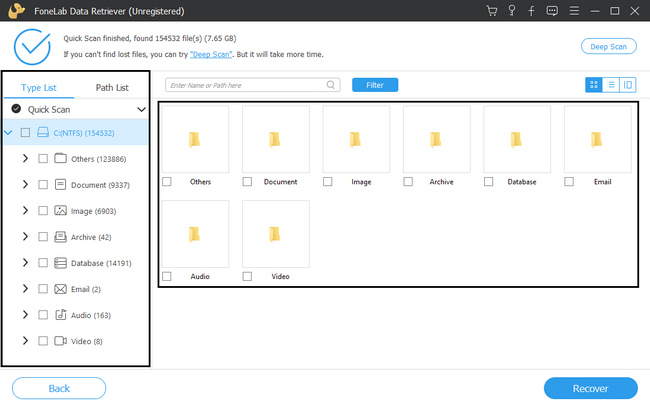
Passo 5 Quando i file sono pronti per l'elaborazione, fare clic su Recuperare pulsante. Attendere il processo solo per pochi secondi. Dopo il processo, lo strumento ti assicura che restituirà i dati RAID 1 che stai recuperando.
Nota: se pensi di aver dimenticato qualcosa nei passaggi precedenti, fai clic su Di ritorno pulsante. Ti aiuterà a evitare di ripetere i passaggi dall'inizio prima di fare clic sul pulsante Ripristina.
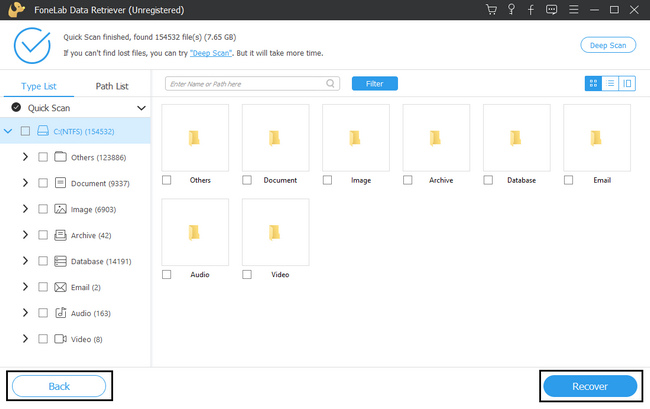
FoneLab Data Retriever: recupera i dati persi / cancellati dal computer, dal disco rigido, dall'unità flash, dalla scheda di memoria, dalla fotocamera digitale e altro ancora.
- Recupera facilmente foto, video, documenti e altri dati.
- Anteprima dei dati prima del recupero.
Parte 3. Domande frequenti sulla configurazione e il ripristino dei dati RAID 1
1. Quanto tempo occorre per ripristinare un array RAID?
Non ci vorrà troppo tempo, a seconda del processo di scansione. Dieci minuti è il tempo massimo per questo processo.
2. Quale livello RAID offre le migliori prestazioni?
Tra i diversi livelli di RAID, RAID 1 ha le migliori prestazioni. Può creare un duplicato sui tuoi dati, quindi eseguirlo senza problemi. Tuttavia, hai bisogno di più spazio di archiviazione sulla seconda unità. È perché tutti i dati consumeranno il doppio degli spazi di archiviazione del primo.
3. Il software di recupero dati funziona?
Assolutamente si! Esistono molti strumenti di recupero dati affidabili e FoneLab Data Retriever può dimostrarlo. Ha funzionalità per qualsiasi scenario recuperabile che stai affrontando. Se vuoi sperimentare queste funzionalità, puoi scaricarle ora!
Potresti perdere alcuni dei tuoi file quando imposti l'unità utilizzando la tecnica RAID 1. Tuttavia, FoneLab Data Retriever è la scelta migliore se ciò accade. È lo strumento principale per il recupero dei dati in qualsiasi circostanza. Ha passaggi semplici, a differenza di altri. Voglio sapere di più? Utilizza lo strumento ora!
FoneLab Data Retriever: recupera i dati persi / cancellati dal computer, dal disco rigido, dall'unità flash, dalla scheda di memoria, dalla fotocamera digitale e altro ancora.
- Recupera facilmente foto, video, documenti e altri dati.
- Anteprima dei dati prima del recupero.
